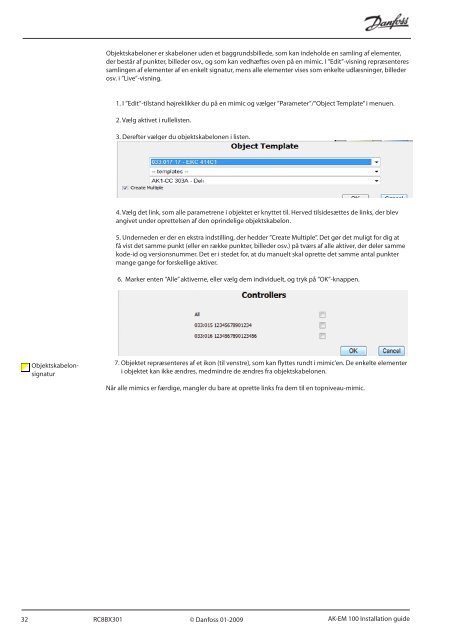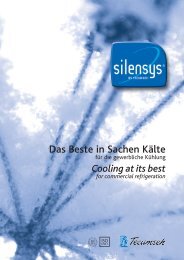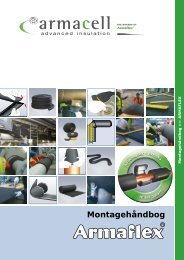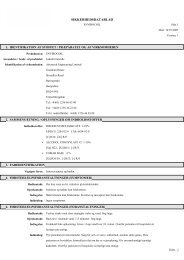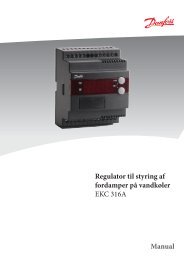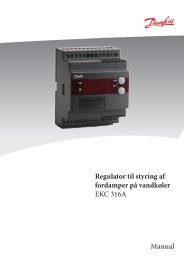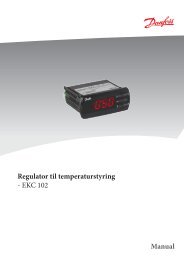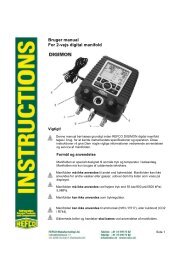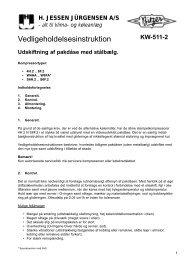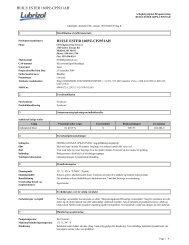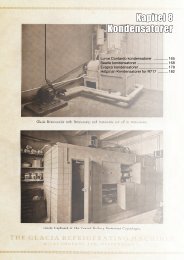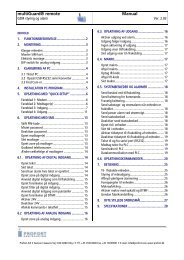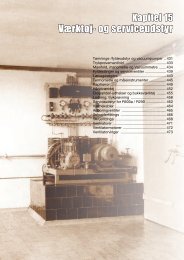Create successful ePaper yourself
Turn your PDF publications into a flip-book with our unique Google optimized e-Paper software.
Objektskabelonsignatur<br />
32 RC8BX301<br />
Objektskabeloner er skabeloner uden et baggrundsbillede, som kan indeholde en samling af elementer,<br />
der består af punkter, billeder osv., og som kan vedhæftes oven på en mimic. I ”Edit”-visning repræsenteres<br />
samlingen af elementer af en enkelt signatur, mens alle elementer vises som enkelte udlæsninger, billeder<br />
osv. i ”Live”-visning.<br />
1. I ”Edit”-tilstand højreklikker du på en mimic og vælger ”Parameter”/”Object Template” i menuen.<br />
2. Vælg aktivet i rullelisten.<br />
3. Derefter vælger du objektskabelonen i listen.<br />
4. Vælg det link, som alle parametrene i objektet er knyttet til. Herved tilsidesættes de links, der blev<br />
angivet under oprettelsen af den oprindelige objektskabelon.<br />
5. Underneden er der en ekstra indstilling, der hedder ”Create Multiple”. Det gør det muligt for dig at<br />
få vist det samme punkt (eller en række punkter, billeder osv.) på tværs af alle aktiver, der deler samme<br />
kode-id og versionsnummer. Det er i stedet for, at du manuelt skal oprette det samme antal punkter<br />
mange gange for forskellige aktiver.<br />
6. Marker enten ”Alle” aktiverne, eller vælg dem individuelt, og tryk på ”OK”-knappen.<br />
7. Objektet repræsenteres af et ikon (til venstre), som kan flyttes rundt i mimic’en. De enkelte elementer<br />
i objektet kan ikke ændres, medmindre de ændres fra objektskabelonen.<br />
Når alle mimics er færdige, mangler du bare at oprette links fra dem til en topniveau-mimic.<br />
© Danfoss 01-2009<br />
<strong>AK</strong>-<strong>EM</strong> <strong>100</strong> Installation guide